Wie man Videos mit Sportschnitten erstellt
Was Sie zur Vorbereitung benötigen:
- Ein Computer (Windows oder macOS)
- Ihr Videomaterial.
- Filmora Video Editor
Filmora herunterladen und installieren
Gehen Sie zu Chrome, laden Sie Filmora herunter und installieren Sie es kostenlos. Filmora ist sowohl für Windows- als auch für macOS-Computer verfügbar.

Sportvideos importieren
Nachdem Sie Filmora heruntergeladen haben, starten Sie die Zeitleiste von Filmora und importieren zwei Sportvideos in die Zeitleiste. Wählen Sie die Sportvideos, die viel Action enthalten.
Ziehen Sie nach dem erfolgreichen Import des Videos beide Videos nach unten auf die Zeitleiste und achten Sie darauf, dass die Auflösung an die Medien angepasst ist.
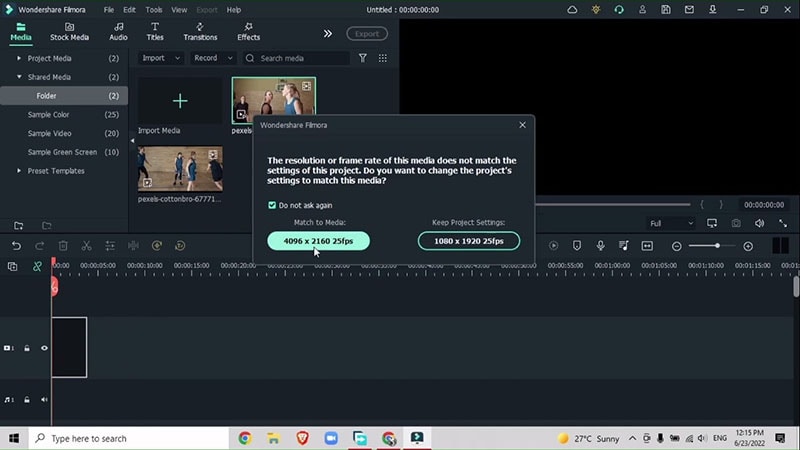
Speed Ramping einstellen
Im nächsten Schritt sehen Sie sich beide Videos genau an und wählen die Stellen aus, an denen Sie Effekte hinzufügen möchten. Sie haben zum Beispiel zwei Videos. In einem Video wird der Ball in die Luft geworfen und das Basketballspiel beginnt. Und in dem anderen Video erzielt ein Spieler einen Punkt, indem er den Ball in den Korb wirft.
Im ersten Video doppelklicken Sie auf den Punkt, an dem der Ball in die Luft geworfen werden soll. Doppelklicken Sie auf das Video und gehen Sie zu Geschwindigkeit > Anpassen > Speed Ramping. Passen Sie die Geschwindigkeit der Frames an Ihr Video an.
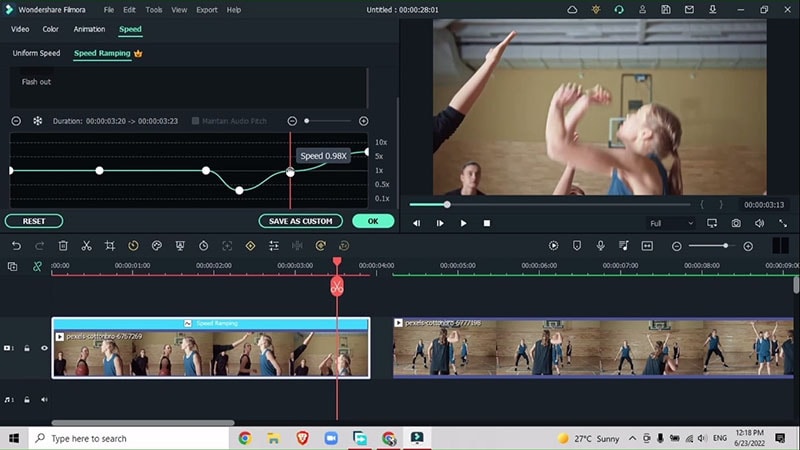
Übergänge hinzufügen
Fügen Sie an der Stelle zwischen den beiden Videos einen Übergang ein. Gehen Sie zu Übergang > Geschwindigkeitsunschärfe > Unscharfe Rolle 2. Achten Sie darauf, dass Sie einen Übergang wählen, der auf beiden Seiten Pfeile hat und nicht nur auf einer Seite. Sie können Übergänge Ihrer Wahl und entsprechend dem Video, das Sie bearbeiten möchten, auswählen.
Ziehen Sie den Übergang zwischen den beiden Videos. Passen Sie die Dauer an. Je kürzer die Dauer, desto schneller der Übergang.
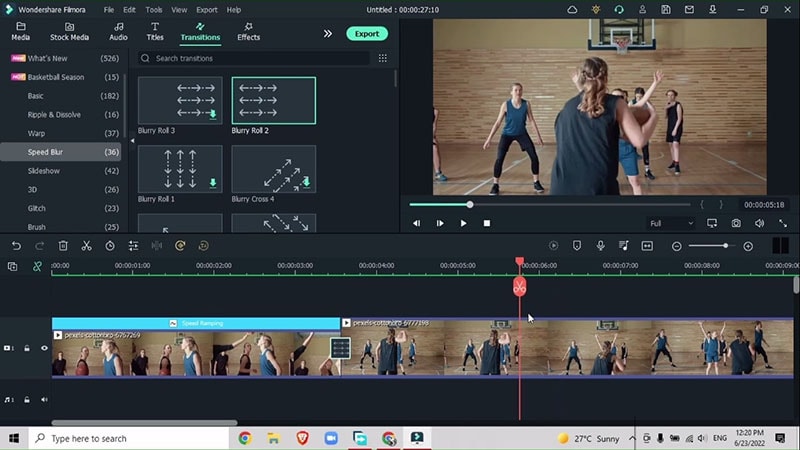
Speed Ramping im zweiten Video anpassen
Passen Sie die Geschwindigkeit für verschiedene Punkte im zweiten Video an, nachdem Sie einen Übergang zwischen dem ersten und dem zweiten Video hinzugefügt haben.
Beobachten Sie die Bewegungen der Spieler im Video und markieren Sie die Stellen, an denen die Geschwindigkeit verlangsamt oder erhöht werden muss. Ziehen Sie den Keyframe im Speed Ramping und passen Sie die Geschwindigkeit entsprechend an.
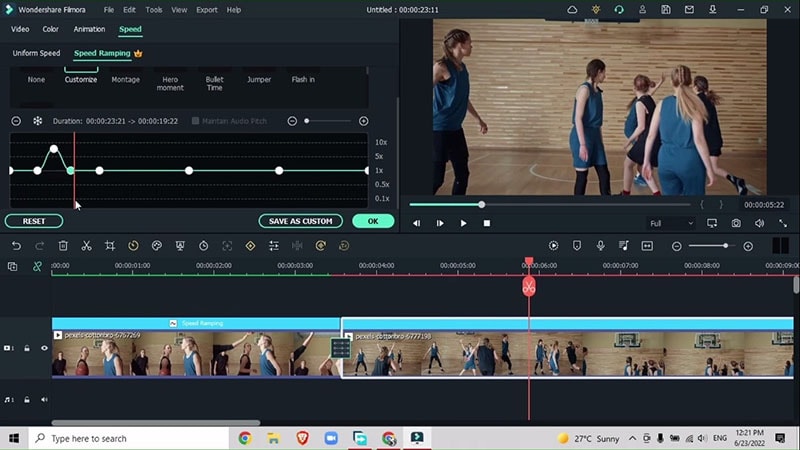
Konzentrieren Sie sich auf einen Spieler in Ihrem Video und lassen Sie diesen Spieler nicht aus den Videos verschwinden. Um den Spieler im Rampenlicht zu halten, schneiden Sie die Teile des Videos heraus, in denen der zu fokussierende Spieler von den anderen Spielern im Video verdeckt wird.
Um diese Abschnitte anzupassen, können Sie zwischen diesen Abschnitten Übergänge Ihrer Wahl hinzufügen, um die Abschnitte, die Sie aus den Videos gelöscht haben, zu verbinden.
Effekte hinzufügen
Achten Sie direkt nach der Anpassung der Geschwindigkeit im zweiten Video auf den Punkt, an dem der Spieler den Ball in Richtung Korb werfen will. Markieren Sie diesen Punkt, gehen Sie zu Effekte > Glitch > Digitaler Glitch-Effekt und ziehen Sie ihn zwischen die beiden Videos.
Je schneller die Dauer, desto schneller der Übergang, so dass Sie einen Glitch-Effekt erhalten, kurz bevor der Spieler punktet.
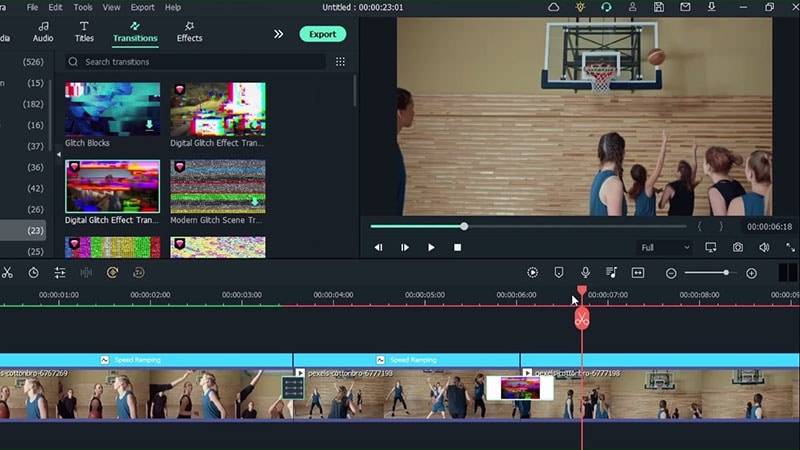
Sie können weitere Glitch-Effekte hinzufügen, wenn Sie das Video in verschiedene Abschnitte unterteilen müssen, damit das Video nahtlos in den nächsten Abschnitt übergeht.
Overlays hinzufügen
Um das Video zusammenzufügen, gehen Sie zu Effekte > Overlay > Light Leak > Overlay Travel Chic (Sie können ein beliebiges Overlay wählen). In ähnlicher Weise können Sie Blue Flare-Effekte und weitere Effekte hinzufügen, um verschiedene Abschnitte des Videos miteinander zu verbinden und ein ansehnlicheres Aussehen zu erzielen.
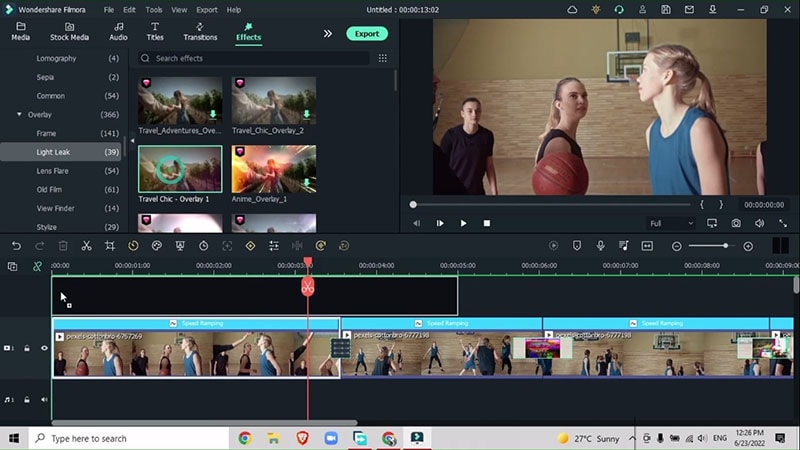
Farbe und Schärfe anpassen
Um die Farbabstufung und die Schärfe anzupassen, gehen Sie zu Effekte > Episch > Stilvoller Apokalyptischer Effekt und ziehen Sie ihn nach unten auf die oberste Spur. Jetzt sind Sie fertig mit dem Hinzufügen von Effekten zu Ihren Sportvideos, damit diese wie ein kreatives Highlight aussehen.
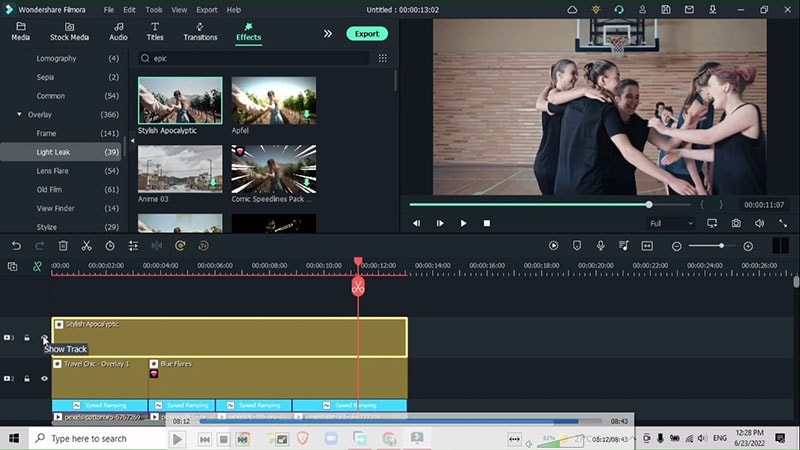
Genau wie die Höhepunkte großer Veranstaltungen sind auch die Sport-Highlights in diesem digitalen Zeitalter sehr wichtig geworden. Ihre kurzen Clips aus Ihren Spielen können sich in ein kreativ gestaltetes Highlight verwandeln, das wie in der Werbung aussieht. Warten Sie also nicht und fügen Sie diese lustigen Effekte in Filmora zu Ihren Sportvideos hinzu.